Panduan Fitur Data Kelas
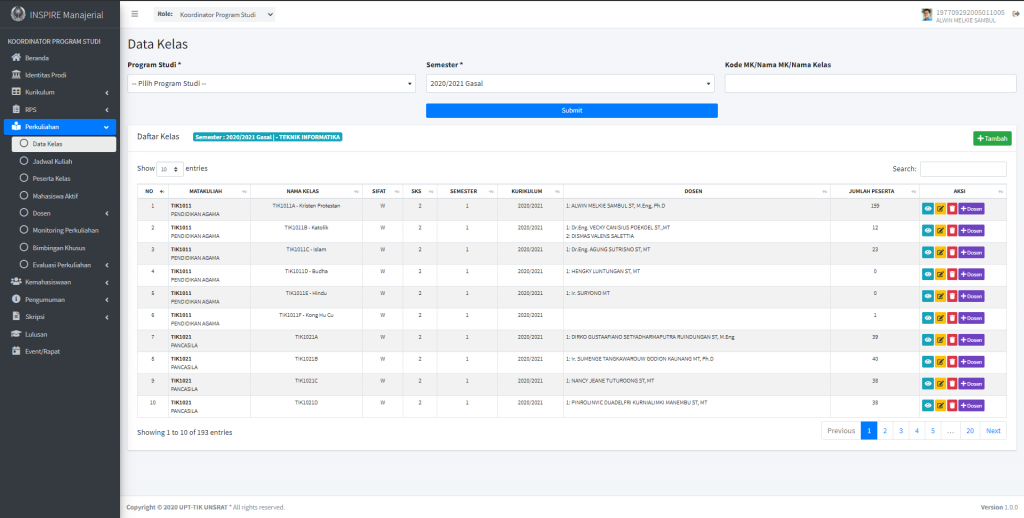
Pada Menu “Perkuliahan” klik sub menu “Data Kelas”, pilih program studi dan pilih semester kemudian klik tombol submit untuk menampilkan daftar kelas.
Klik tombol ![]() untuk membuat kelas baru masukan isian yang diminta, kemudian klik tombol simpan untuk menyimpan. Maka kelas yang baru disimpan akan ditambahkan pada tabel daftar kelas. Pada Fitur tambah kelas terdapat isian untuk mengaktifkan kelas merdeka belajar yang hanya berlaku untuk mata kuliah pada semester 2 dan diluar fakultas kedokteran, FKM, dan MIPA FARMASI, ada pula fitur untuk mengaktifkan kelas kampus merdeka yang hanya berlaku untuk mata kuliah pada semester 6 & 7, serta terdapat fitur untuk menandakan kelas case study untuk kelas tertentu. Berikut ini cara untuk menambahkan merdeka kelas, kampus merdeka dan case study.
untuk membuat kelas baru masukan isian yang diminta, kemudian klik tombol simpan untuk menyimpan. Maka kelas yang baru disimpan akan ditambahkan pada tabel daftar kelas. Pada Fitur tambah kelas terdapat isian untuk mengaktifkan kelas merdeka belajar yang hanya berlaku untuk mata kuliah pada semester 2 dan diluar fakultas kedokteran, FKM, dan MIPA FARMASI, ada pula fitur untuk mengaktifkan kelas kampus merdeka yang hanya berlaku untuk mata kuliah pada semester 6 & 7, serta terdapat fitur untuk menandakan kelas case study untuk kelas tertentu. Berikut ini cara untuk menambahkan merdeka kelas, kampus merdeka dan case study.

setelah tombol tambah di klik, maka akan muncul tampilan seperti diatas, pilih kurikulum dan pilih matakuliah semester 2 untuk menampilkan pilihan merdeka belajar seperti kota merah pada gambar, kemudian isi semua field yang ada dan pilih ya untuk mengaktifkan kelas tersebut sebagai kelas merdeka belajar dan pilih tidak untuk yang bukan sebagai kelas merdeka belajar. Dan untuk kampus merdeka caranya sama hanya saja yang membedakan adalah pilihan kampus merdeka akan muncul ketika memilih mata kuliah semester 6 atau 7. Dan untuk case study caranya sama hanya dengan memilih ya untuk kelas case study dan pilih tidak untuk yg bukan case study.
Klik tombol ![]() untuk mengubah Kelas yang telah dibuat. Ketika selesai mengubah Kelas, klik tombol simpan.
untuk mengubah Kelas yang telah dibuat. Ketika selesai mengubah Kelas, klik tombol simpan.
Klik tombol ![]() untuk menghapus kelas.
untuk menghapus kelas.
Klik tombol ![]() untuk melihat detail kelas.
untuk melihat detail kelas.
Klik tombol ![]() untuk menambahkan dosen pengampu/pengajar kelas.
untuk menambahkan dosen pengampu/pengajar kelas.